電源が停止しても、ハイバネーション動作により現在のメモリ実行データがハードディスクに保存され、消失を防ぎます。 Lenovo コンピューター win7 システムのスリープ時間を設定して、コンピューターをすぐに起動できるようにする方法を学びましょう。
1. まず、win7 デスクトップの左下隅にある [スタート] メニューをクリックし、[コントロール パネル] を選択します。
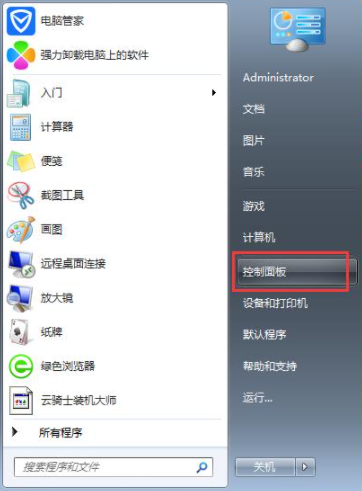
#2. コントロール パネルの [システムとセキュリティ] をクリックします。
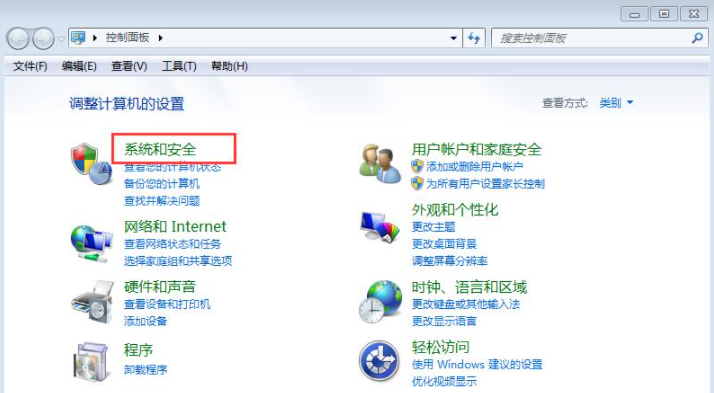
3. 次に、[電源オプション] を見つけてクリックします。
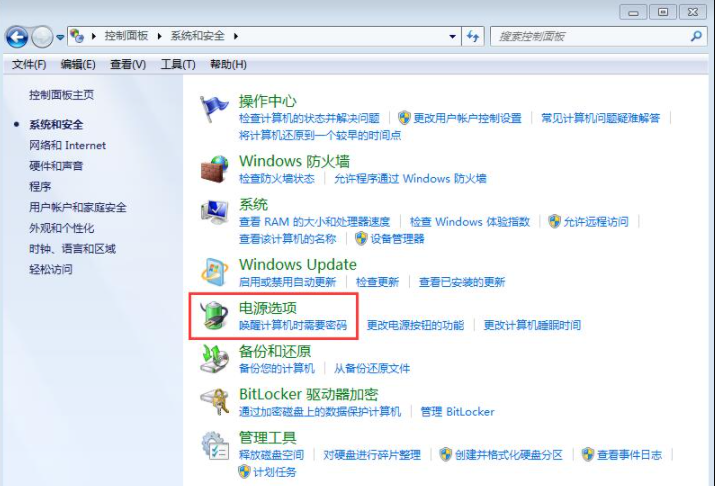
#4. 現在使用されている電源プランの右側にある [プラン設定の変更] をクリックします。
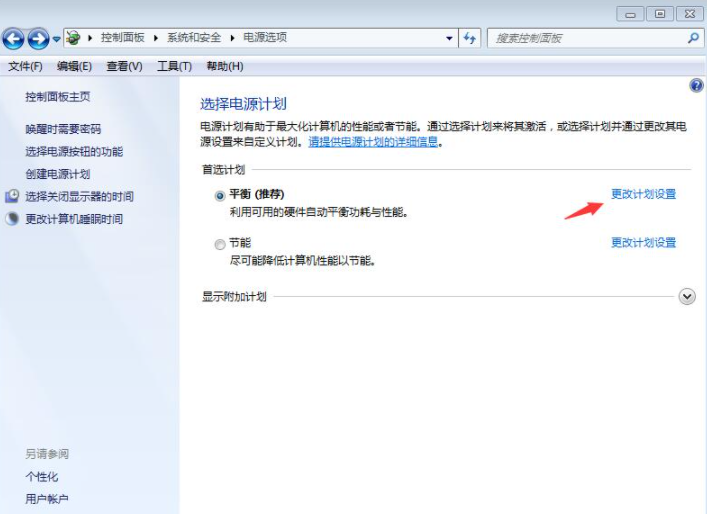
#5. この時点で、コンピューターをスリープ状態にする設定時間が表示されます。必要に応じて変更できます。
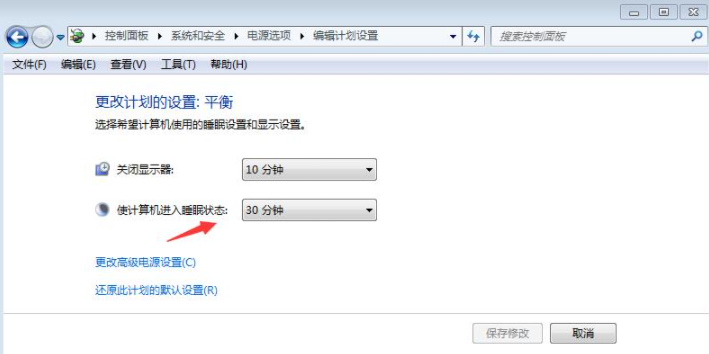
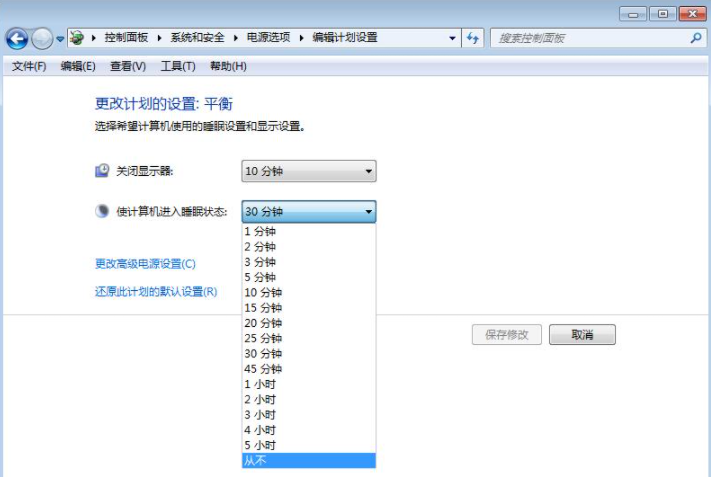
以上がLenovo の専用 win7 システムでスリープ時間を設定する方法の詳細内容です。詳細については、PHP 中国語 Web サイトの他の関連記事を参照してください。